Comment compter le nombre de valeurs séparées par des virgules/tirets dans une cellule sous Excel ?
Par exemple, vous avez une cellule contenant de nombreuses virgules dans Excel, comment pourriez-vous facilement compter le nombre total de toutes les virgules dans cette cellule ? Cet article propose deux méthodes pour résoudre ce problème rapidement !
- Compter le nombre de virgules/tirets dans une cellule avec une formule
- Compter le nombre de virgules/tirets dans une cellule avec la formule de Kutools pour Excel
Compter le nombre de virgules/tirets dans une cellule avec une formule
Cette méthode introduit une formule pour compter rapidement le nombre total de toutes les virgules ou tirets dans une cellule sous Excel. Veuillez procéder comme suit :
Sélectionnez la cellule où vous placerez le résultat du décompte, saisissez la formule =LEN(A2)-LEN(SUBSTITUTE(A2,",","")) (A2 est la cellule où vous compterez les virgules), puis faites glisser la poignée de recopie automatique de cette cellule sur la plage dont vous avez besoin. Voir capture d'écran :

Remarque : Pour compter le nombre de tirets, veuillez remplacer les virgules par des tirets dans les formules comme suit : =LEN(A2)-LEN(SUBSTITUTE(A2,"-",""))
Compter le nombre de virgules/tirets dans une cellule avec la formule de Kutools pour Excel
Parfois, vous ne pouvez peut-être pas vous souvenir exactement de la formule. Ici, nous recommandons la formule Compter le nombre de fois qu'un mot apparaît de Kutools pour Excel, qui peut vous aider à compter rapidement un caractère ou un mot dans une cellule facilement. Veuillez procéder comme suit :
1. Sélectionnez une cellule vide où vous placerez le résultat du décompte, puis cliquez sur Kutools > Assistant de formule > Statistique > Compter les mots dans un texte.
2. Dans la boîte de dialogue Assistant de formule qui s'ouvre, spécifiez la cellule où vous compterez les virgules/tirets dans la zone Texte , saisissez , ou - dans la zone Mot, puis cliquez sur le bouton OK. Voir capture d'écran :

Le nombre total de virgules/tirets dans la cellule spécifiée a été compté et renvoyé dans la cellule sélectionnée. Si nécessaire, faites glisser la poignée de recopie automatique de cette cellule sur la plage dont vous avez besoin. Voir capture d'écran :

Remarque : Cette formule Compter le nombre de fois qu'un mot apparaît peut également compter le caractère ou le mot spécifié dans une plage. Voir capture d'écran ci-dessous :

Kutools pour Excel - Boostez Excel avec plus de 300 outils essentiels. Profitez de fonctionnalités IA gratuites en permanence ! Obtenez-le maintenant
Démo : Compter le nombre de virgules/tirets dans une cellule/plage en utilisant Kutools pour Excel
Sélectionner et compter les cellules si elles contiennent une certaine chaîne de texte dans Excel
La fonctionnalité Sélectionner des cellules spécifiques de Kutools pour Excel peut nous aider à sélectionner rapidement toutes les cellules qui contiennent, commencent par, se terminent par, ou sont égales à une certaine chaîne de texte dans la plage spécifiée. Une boîte de dialogue apparaîtra également pour montrer combien de cellules ont été sélectionnées.
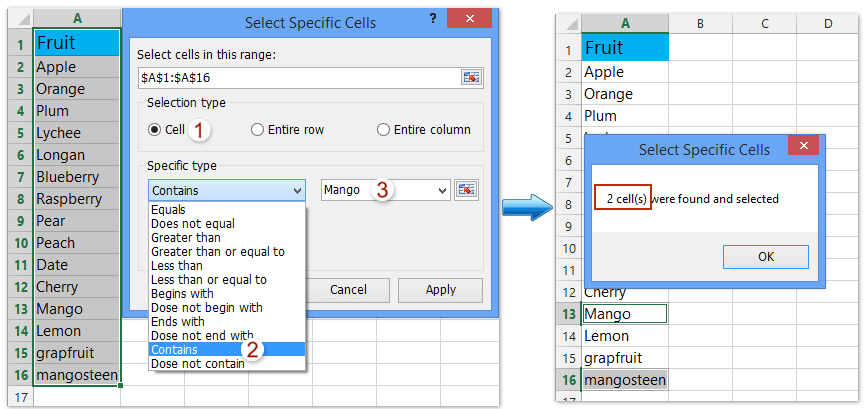
Kutools pour Excel - Boostez Excel avec plus de 300 outils essentiels. Profitez de fonctionnalités IA gratuites en permanence ! Obtenez-le maintenant
Articles connexes :
Supprimer tous les signes de ponctuation (virgule, guillemets, apostrophe) des cellules
Meilleurs outils de productivité pour Office
Améliorez vos compétences Excel avec Kutools pour Excel, et découvrez une efficacité incomparable. Kutools pour Excel propose plus de300 fonctionnalités avancées pour booster votre productivité et gagner du temps. Cliquez ici pour obtenir la fonctionnalité dont vous avez le plus besoin...
Office Tab apporte l’interface par onglets à Office, simplifiant considérablement votre travail.
- Activez la modification et la lecture par onglets dans Word, Excel, PowerPoint, Publisher, Access, Visio et Project.
- Ouvrez et créez plusieurs documents dans de nouveaux onglets de la même fenêtre, plutôt que dans de nouvelles fenêtres.
- Augmente votre productivité de50 % et réduit des centaines de clics de souris chaque jour !
Tous les modules complémentaires Kutools. Une seule installation
La suite Kutools for Office regroupe les modules complémentaires pour Excel, Word, Outlook & PowerPoint ainsi qu’Office Tab Pro, idéal pour les équipes travaillant sur plusieurs applications Office.
- Suite tout-en-un — modules complémentaires Excel, Word, Outlook & PowerPoint + Office Tab Pro
- Un installateur, une licence — installation en quelques minutes (compatible MSI)
- Une synergie optimale — productivité accélérée sur l’ensemble des applications Office
- Essai complet30 jours — sans inscription, ni carte bancaire
- Meilleure valeur — économisez par rapport à l’achat d’add-ins individuels